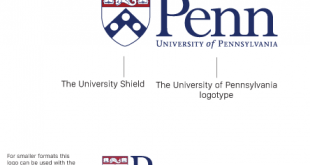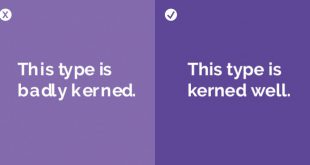Chụp ảnh sản phẩm rất cần thiết khi bạn kinh doanh bán hàng online hoặc cần giới thiệu sản phẩm của mình trên website. Số lượng cạnh tranh ngày càng tăng khi có nhiều người cùng kinh doanh những sản phẩm giống nhau. Vậy đâu là yếu tố quyết định khách hàng tin tưởng và mua sản phẩm của bạn, đó chính là hình ảnh sản phẩm thật. Dưới đây là chia sẻ của nhiếp ảnh gia Jeff Delarcuz về cách đơn giản để chụp hình sản phẩm
Hãy bắt đầu với những thứ bạn cần có:

Studio chụp ảnh sản phẩm

Thiết bị chụp ảnh sản phẩm
Bạn không cần những hệ thống máy chụp ảnh chuyên nghiệp. Bạn chỉ cần mua một chiếc máy nằm trong tầm giá bạn có thể chi trả. Một chiếc DSLR FF không phải lựa chọn cho bạn lúc này. Một chiếc DSLR crop rẻ tiền hơn hay một chiếc PnS cao cấp có lẽ phù hợp hơn. Khi mà tôi làm bắt đầu vào năm 2008, tôi mua một chiếc Canon G10 PnS. Tôi thích Canon G series bởi vì nó có thể điều chỉnh full Manual và có thể chụp file ảnh RAW. Tất nhiên nó không phải là tốt nhất nhưng nó đủ tốt cho công việc và ngân sách của tôi.
Như vậy một chiếc camera mà bạn cần là gì? Bạn nên chọn một chiếc máy ảnh trong tầm tay của mình và chờ kết quả nó làm được thế nào nhé. Tôi đã nghe nhiều câu chuyện tức cười về một người nào đó cầm trên tay một chiếc camera và nói rằng với chiếc camera này tôi chụp không ra ảnh. Làm gì có chuyện camera chụp không ra ảnh chứ. Tôi đã biết nhiều nhiếp ảnh gia nổi tiếng vẫn chụp ảnh với những chiếc máy ảnh bình thường hay thậm chí là bằng điện thoaị nhưng ảnh ra vẫn tốt. Một bức ảnh tốt không phải bởi camera mà là bởi sự chuẩn bị kĩ càng về ý tưởng về ánh sáng, stylist và cách hậu kì.
Tripod:

Khi bạn setup máy ảnh của bạn với khẩu độ nhỏ để có thể có DoF dày hơn nhưng bạn sẽ gặp vấn đề về việc giữ máy cho khỏi bị rung tay. Đó là lúc ta cần tới Tripod.
Ngoài ra thường thì ở những khẩu độ lớn ảnh sẽ không nét , việc chụp ảnh ở khẩu độ lớn nhất của lens là điều ngu ngốc nhất trong chụp ảnh sản phẩm. Thường người ta sẽ chụp ảnh ở khẩu độ được cho là tối ưu với hầu hết các lens và máy ảnh đó là từ khẩu 8 tới 11. Việc giữ máy ảnh trên một chiếc tripod còn giúp bạn không dịch chuyển nhiều bố cục trọng khung ảnh.
Cuối cùng giá của một chiếc tripod tùy theo nhu cầu nhưng với khoảng từ $20 đến $30 ta có thể mua cho mình một chiếc tripod.
Phụ kiện không thể thiếu để chụp ảnh sản phẩm up lên website đó là: Background trắng

Có nhiều tùy chọn cho một background trắng, như bạn dùng một tấm giấy trắng khổ A0, hay mua một tấm format rồi về nhà bạn cắt ra thành các kích thước theo ý mình để dùng.
Những miếng bounce card trắng làm từ miếng Format; từ miếng format lớn, bạn hãy cắt ra thành những miếng nhỏ, có thể có kích thước lớn hơn sản phẩm một chút. Bạn có thể ghép 2 miếng laị hoặc uốn cong nó như vậy bạn có thể đặt nó lên trên mặt bàn. Bạn cũng thể dán giấy bạc lên nó để phản sáng nhiều hơn.
Bàn
Một cái bàn tất nhiên, bạn cần một cái để đặt sản phẩm mình lên và chụp.
Băng dính
Nó rất cần thiết, bạn cần dùng nó để dán tờ giấy A0 trên mặt bàn để nó không bị cong ở mép…
Một căn phòng với cửa sổTất nhiên rồi đây là cái tôi đã nói từ đầu. Một căn phòng với cửa sổ nếu cửa sổ lớn thì càng tốt vì ánh sáng sẽ vào được nhiều hơn.
Các bước:
Bước 1: Setup bàn để sản phẩm:
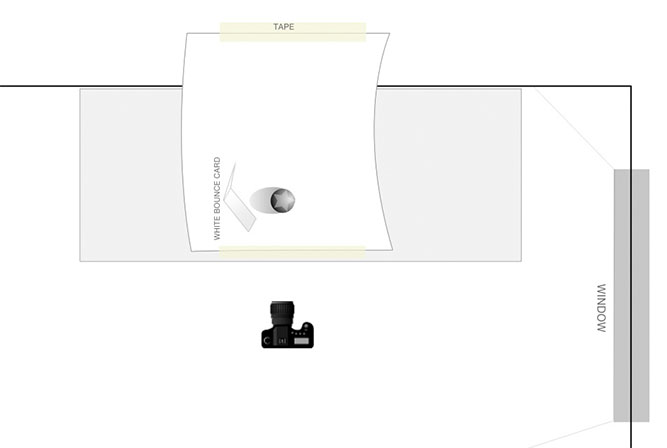
Khi bạn đã chuẩn bị mọi thứ sẵn sàng thì bây giờ bạn hãy bắt đầu setup khu vực chụp. Đặt cái bàn càng gần cửa sổ càng tốt vì sẽ làm diụ bóng đổ cuả sản phẩm. Bạn có thể bắt đầu với setup bàn để hướng sáng từ cửa sổ vuông góc vào với sản phẩm.
Càng gần cửa sổ và cửa sổ càng lớn thì ánh sáng sẽ soft hơn. Bạn cũng nhớ tắt hết đèn trong phòng khi chụp để không bị ảnh hưởng bởi ánh sáng tạp khác.
Bạn có thể xoay bàn để ánh sáng từ cửa sổ chiếu góc 45 độ vào sản phẩm, hay cho ánh sáng từ cửa sổ thẳng hàng chiếu từ mặt trước sản phẩm hay bất kì cách setup ánh sáng nào khác. Chụp ảnh đồ ăn thì người ta thường setup ánh sáng cửa sổ từ phía sau một góc 45 độ. Nếu bạn muốn ánh sáng nhiều hơn thì hãy mở cửa kính ra.
Tuy nhiên bạn đừng cho ánh sáng mặt trời chiếu trực tiếp vào. Ánh sáng chiếu trực tiếp vào thường gắt và trông rất tệ đối với hầu hết sản phẩm. Nếu mặt trời lúc này về chiều thì ngưng công việc hoặc có thể dùng một tấm màn trắng che cửa sổ lại.

Bước 2: Set up background
Ở trong ảnh bạn có thể thấy tôi sử dụng một miếng băng dính để dán miếng giấy trắng lên tuờng và trải cong nó xuống mặt bàn. Nếu bạn không ở gần tường thì có thể dùng bất cứ thứ gì khác để làm điểm tựa để dán miếng giấy vào. Nên tính toán số lượng sản phẩm đặt lên để chừa đủ chỗ trống có miếng bounce card trắng nữa.
Bước 3: Setup camera

Để WB auto
Tắt flash
Chụp file RAW
Nếu không chụp được RAW thì cài đặt chụp jpeg ở ở chất lượng ảnh tốt nhất
Iso để 100
Đặt camera ở mode M
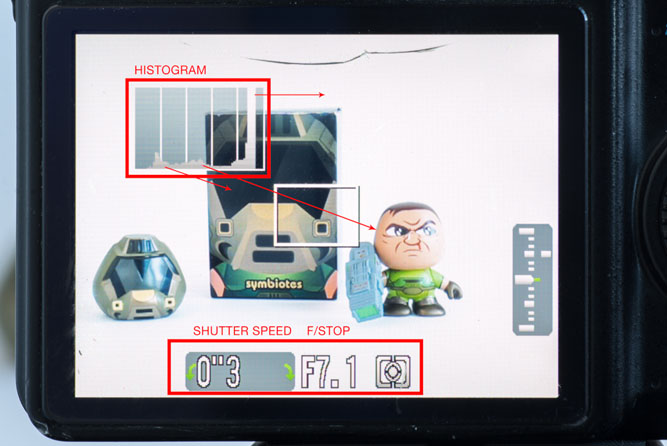
Mode M là gì: M tức là manual control, tức là mọi tùy chỉnh trên máy điều được quyết định bởi mình. Đây là cách tốt nhất bạn có thể điều chỉnh mọi thứ theo ý mình. Ở mode chụp này bạn có thể chọn khẩu độ tối ưu nhất, để có DoF phù hợp. Hãy chụp thử một tấm và xem laị trên máy ảnh. Nếu ảnh ra đen thui, đừng lo lắng. Hãy hạ tốc độ chụp xuống từ từ và chụp cho tới khi nào cảm thấy bức ảnh đủ sáng.
Mẹo: Đừng tin vào bức ảnh khi xem trên màn hình phía sau máy, hãy chú ý tới histogram để biết được bức ảnh có độ phơi sáng thế nào. Nếu tháp điểm ảnh đổ về bên trái nhiều ảnh có nhiều điểm tối, về bên phải nhiều thì ảnh có nhiều điểm sáng. Do ta chụp với bg trắng nên tháp điểm ảnh phải đổ về phía bên phải nhiều. Dù trên chân máy nhưng nếu được bạn hãy hẹn giờ chụp cho máy ảnh.

Bước 4: Chú ý khi zoom
Camera thì có 2 loại zoom một loại là zoom vật lý một loại là zoom quang học kỹ thuật số. Zoom quang học kỹ thuật số thuờng có ở trên máy PnS. Nếu bạn chụp ảnh với camera zoom quang thì đừng bao giờ zoom ra vì sẽ giảm chất lượng ảnh chụp.
Bước 5: Đặt sản phẩm của bạn vào
Bây giờ hãy đặt sản phẩm bạn muốn chụp vào, nhưng hãy đặt sao cho nó hợp lý. Có gắng giữ nhãn hiệu của sản phẩm về phía camera. Khi chụp có lẽ có vài sự thay đổi nhỏ nhưng cần thiết để có shoot ảnh hoàn hảo.
Bước 6: Setup miếng bounce card trắng
Đây là thứ hữu dụng và quan trọng có tác dụng phản chiếu ánh sáng từ nguồn sáng chính để bù sáng cho vùng tối trên sản phẩm. Làm thế nào để xác định vị trí của nó hòan toàn là do bạn, hãy cố thử những góc khác nhau cho sản phẩm.
Bước 7: Chụp ảnh và đánh giá
Khi bạn chụp hãy chụp nhiều shoot ảnh với setup khác nhau và nhìn vào cái mà bạn vừa tạo ra. Điều này sẽ giúp bạn có kinh nghiệm và học được từ những điều mình vừa làm. Học được cái gì làm sản phẩm trông tốt hơn. Việc thử nghiệm với nhiều cách khác nhau, theo thời gian hình ảnh của bạn sẽ dần tiến bộ.
Upload hình của bạn vào máy tính là cách tốt nhất để xem ảnh hơn là bạn xem bằng màn hình bé tí trên camera. Tôi đề nghị sử dụng Adobe Lightroom để quản lý tất cả hình ảnh của bạn, nó cũng có thể giúp bạn làm vài chỉnh sửa đơn giản cho bức ảnh.
Bước 8: Retouch hình ảnh
Tất nhiên là ai cũng biết được sự quan trọng của retouch ảnh sản phẩm là thế nào. Nếu bạn không biết gì về việc retouch thì đó đúng là một thiệt thòi. Những bức ảnh dù chỉ được xử lý sơ về bụi hay lỗi sẽ trông rất khác với ảnh gốc bạn chụp.
Hãy bắt tay vào học photoshop ngay, trên internet bạn có thể tìm rất nhiều nguồn để học từ cơ bản đến nâng cao. Nếu may mắn có có thể tìm được vài nguồn miễn phí, nhưng đa phần hầu hết bạn đều phải tra tiền để mua chúng. Tuy nhiên giá thì không phải là quá đắt từ $10 tới $20.
Mẹo :trong photoshop đổi background màu trắng thuần (giá trị 255).Cố gắng giữ lại shadow bên dưới sản phẩm. Tăng contrast và màu sắc cho sản phẩm. Sửa lại lỗi trên sản phẩm. Sửa méo ảnh. Xuất ra file jpeg chất lượng cao.
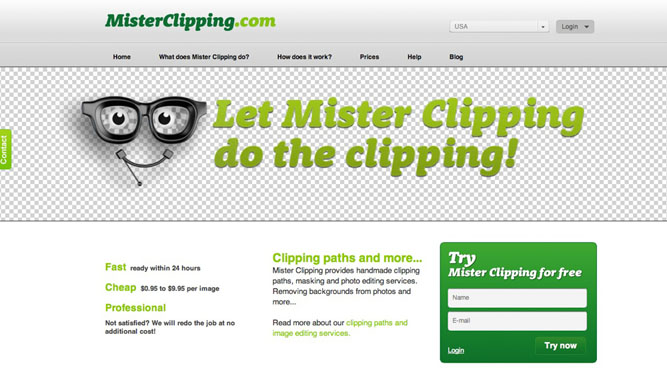
Bước 9: Upload ảnh của bạn tới website
Khi ảnh của bạn đã được hậu kì hoàn chỉnh, giờ là lúc up chúng lên web. Nếu bạn dùng Shopify thì nó sẽ tự tự resize ảnh bạn cho phù hợp với trang web. Còn không thì bạn nên resize bức ảnh của mình rồi hãy up lên web. Vì nó sẽ giúp không làm phá hỏng bức hình của bạn khi xem trên web. Bạn sẽ không muốn thấy một bức ảnh méo mó, vỡ pixel khi xem đâu.
Với Shopify, khi bạn up bức ảnh của bạn thì load nó trực tiếp lên cửa hàng của bạn. Nhờ một vài phầm mềm tiện dụng thay đổi kích cỡ hình ảnh tự động. Vài CMS platform khác cũng có tính năng tương tự như WordPress.
Cách upload hình ảnh lên những trang web không thuộc Shopify
Nếu bạn upload một bức ảnh lên web bạn cần crop bức ảnh lại chiều ngang và chiều dọc cho phù hợp với trang web bạn định up.
Bước 1: Tìm kích cỡ của file ảnh trên web định up
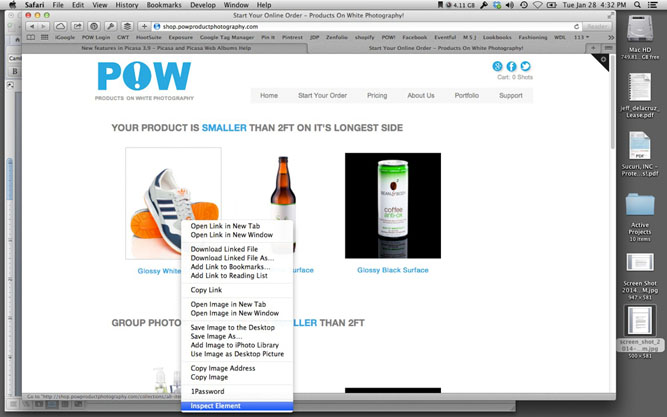
Để tìm kích thước của bức ảnh trên web, chuột phải và bức ảnh trên web để kiểm tra hình ảnh. Bạn sẽ thấy được kích cỡ chiều ngang và chiều dọc của ảnh. Mỗi trình duyệt có cách kiểm tra khác nhau. Nếu bạn xài Safari thì sẽ có ví dụ như ảnh bên trên. Nếu xài Chome thì chuột phải và bạn nhấp vào “kiểm tra phần tử”. Bạn sẽ thấy size hình ảnh hiện ở khung bên dưới trình duyệt.
Bước 2: Crop hình ảnh bằng Lightroom
Bước này bạn crop hình ảnh sao cho giống chính xác với hình ảnh mà bạn định up lên web. Bạn có thể làm nó đơn giản với Lightroom
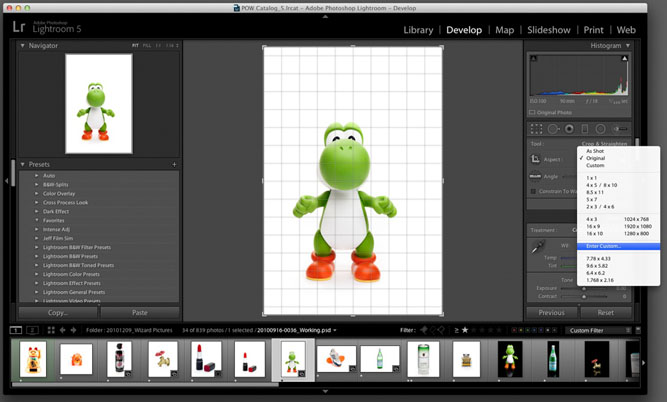
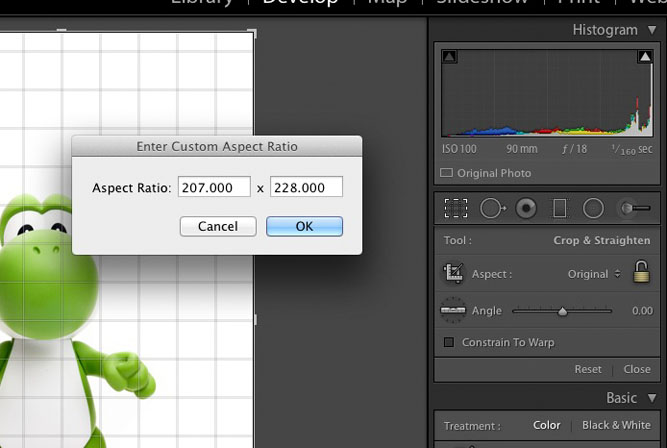
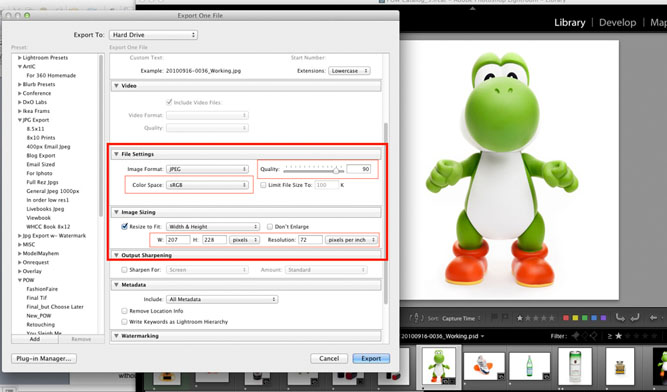
Bước 3: Xuất bức ảnh ra
Chuột phải vào bức ảnh chọn export. Có những thứ bạn cần quan tâm sau:
Image Format: Jpeg
Quality: khoảng 7—90, 100 thực sự không cần thiết
Color space: sRGB(bất kì website nào đều sử dụng không gian màu này)
Resize to fit: Width and Height
Resolution: 72 ppi(đây là độ phân giải chuẩn khi xem trên web)
Sau đó bạn nhấp export để xuất file ảnh.
Thế là xong rất cơ bản làm thế nào để bạn tự chụp ảnh sản phẩm của chính bạn trên nền background trắng thật dễ dàng. Mà không cần mua hàng tá thiết bị đắt tiền. Chúc các bạn thành công.
 Thiết kế | Logo | Identity | Website | Advertising | Decor | Package Thiết kế | Logo | Identity | Website | Advertising | Decor | Package
Thiết kế | Logo | Identity | Website | Advertising | Decor | Package Thiết kế | Logo | Identity | Website | Advertising | Decor | Package